超级mp3录音机是一款绿色的录音软件,软件比较简单,主要用于录制各种音频文件,可调整音量和切换音源,录制之后可以直接试听,录制好的文件可保存为MP3格式,用来制作铃声或者音效文件。

基本介绍
超级 MP3 录音机能够无限时录制声音到 MP3 文件或者 WAV 文件。在录制 MP3 文件时完全采用实时编码,不使用任何临时文件,免去了后期格式转换的繁琐步骤。录制过程中可以随时调节音量和切换音源,录制完毕后还可以对录音文件进行修剪。
软件功能
1、录制在线播放的网络广播,留着以后慢慢欣赏;
2、录制与网友的语音聊天过程;
3、录制影音文件中你所喜欢的对白和音乐;
4、把自己的美妙歌声录下来发给好友;
5、把录制的MP3传到手机上,作出自己独有的个性化铃声。
使用方法
1、双击超级MP3录音机.exe,打开软件

2、点击“录音文件”选择保存位置

3、点击“音源设置”设置音频参数

4、点击“开始”就可以开始录音了

5、点击“播放”可以试听录制的音频文件
常见问题
我如何知道录音正在进行当中?
检查声音频谱指示器、分贝指示器和音量指示器是否有显示,如果有显示,说明有声音信号,否则请检查音源设置、音源是否已开启、以及音源的连接情况。
如何录制声卡播放出来的声音?
将音源设置为“波形输出混音”,或者“Stereo Mix”,或者“Wave Out”,或者“What U Hear”(声卡输出的音源名称在各个计算机上的显示名称可能各不相同)。
如果您使用的是 Windows Vista 或者 Windows 7,请参阅 Windows Vista 录音配置
我如何自己指定录音文件名称?
单击“文件模式”标签,选择“手工选择录音文件”,然后单击“保存为”按钮来设置录音文件名称。
我的录音文件保存在哪里?
单击“打开输出目录”图标按钮即可打开录音文件所在文件夹。
如何改变默认录音文件输出目录?
单击“文件模式”标签,选择“设置默认录音文件夹”。
如何让录音文件更小?
请选择适当的格式来满足您的要求。WAV 格式提供最佳的音质,但文件非常大。如果您对音质要求不是非常苛刻,MP3 格式足以满足要求。选择的 MP3 格式音质越高,文件就越大。
“固定码率”和“自动调整”有什么区别?
“固定码率”是默认的编码方法。在这种模式下,MP3 文件所有部分的编码率完全一致。由于各个部分的声音是无论复杂还是简单,都使用同样的编码率进行编码,不同部分的音质可能会有较大差异,声音复杂的部分会比声音简单的部分音质低。这种模式的好处是可以精确预测输出文件的大小。
在“自动调整”模式下,您可以选择从 0 到 9 共 10 级音质(级别数字越小,音质越好)。在编码过程中程序会针对各部分的声音特点动态选择合适的编码率来使整个文件达到所要求的音质级别。这种模式的好处是可以保证整个音频文件的音质水平,但输出文件的大小会很难估计。
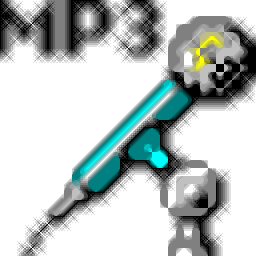

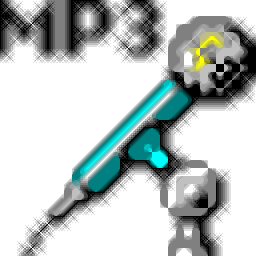


软件评论 您的评论需要经过审核才能显示
网友评论